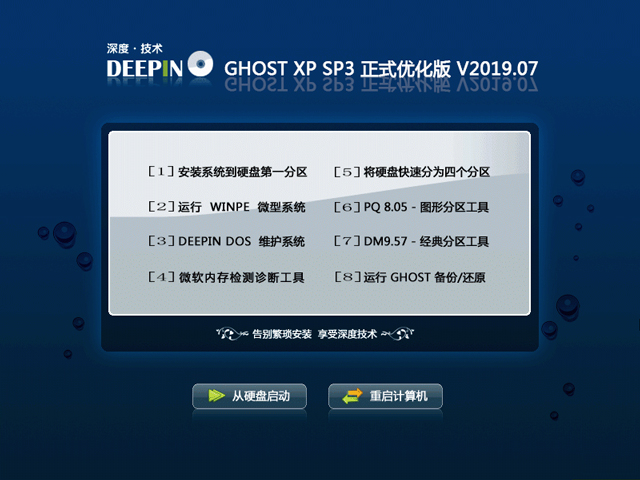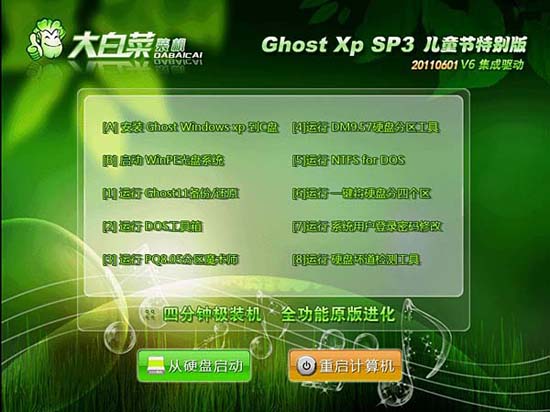如何解决Win7系统下嘟嘟立体混音问题
本教程主要解决Win7下嘟嘟立体音混音问题(K歌模式)
步骤(1)检查麦克风是否正常:
1、鼠标点击电脑右下角的“小喇叭”图标,鼠标右键选择“录音设备”这项。[如图]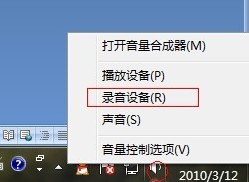
2、如要对麦克风进行测试,请使用麦克风讲话。查看“录音”选项卡上设备名称旁边的灰色音量条,如图所示:
麦克风
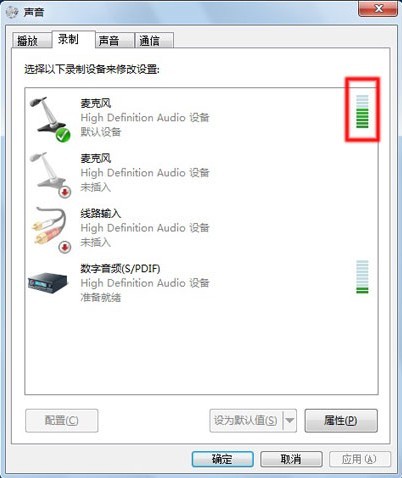
如果设备名称旁边的灰色音量条变为了绿色音量条,则该设备已激活;而且麦克风或线路输入端口会有声音信号。该步骤表明麦克风设备正常。
如果灰色音量条仍然为灰色,设备不能激活,那么该设备不能识别声音信号,请不要关闭“声音”窗口,然后执行步骤2,检查麦克风音量及是否被静音。
您还可以根据电脑能否录制麦克风信号并播放来判断麦克风是否正常。执行以下步骤,使用Windows 录音机创建一个音频文件:
1 将麦克风连接至电脑。
2 依次点击“开始”→“所有程序”→“附件”,然后点击“录音机”。
点击“开始录音”(红色圆圈)并对着麦克风讲话。[如图]
录音机

结束录音后,点击“停止录音”,“另存为”窗口自动打开。
在“另存为”窗口中,输入文件名,然后点击“保存”按钮。默认情况下,就能在“文档库”文件夹中创建了一个WAV 或者WMA 类型的文件。[如图]
录音机保存界面
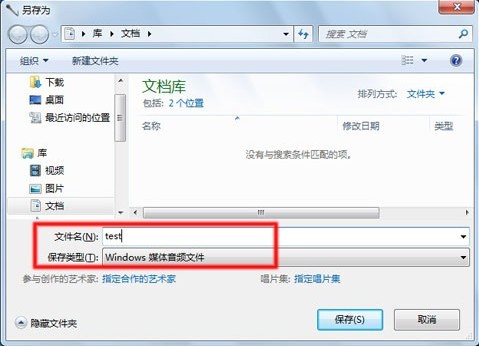
6. 找到您所录制的文件,并双击文件名,播放录音。文件应该可以在支持音频文件类型(WAV 或WMA)的声音软件中播放。您可以使用Windows Media Player打开声音文件。
步骤(2)设置正确的默认设备:
在“声音”的“录制”界面上,鼠标右键空白的地方。把‘显示禁用的设备’,‘显示已断开的设备’打上勾。[如图]
声音
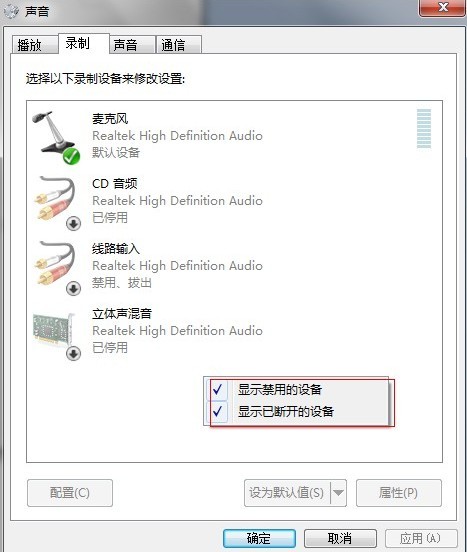
之后的设置分2种情况:
(1)语音模式:
也就是普通说话模式。把“立体声混音”设为“停用”,把“麦克风”设为“启用”,默认设备。(“立体声混音”别名:“stereo”,“您听到的声音”,“what you heard”,“波形输出”)。
右键,‘麦克风’,或是‘立体声混音’。[如图]
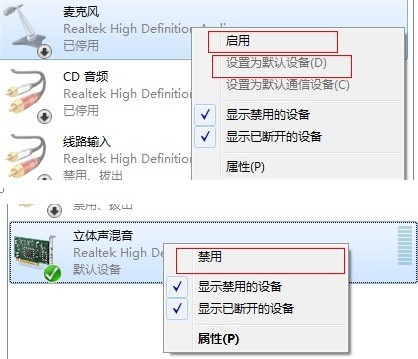
(2)卡拉OK模式:
把‘麦克风’设为默认通信设备,把‘立体声混音’设为默认设备,设置好之后双击上图中麦克风选项,然后点击“级别”选项卡。[如图]
麦克风属性中的“级别”选项卡
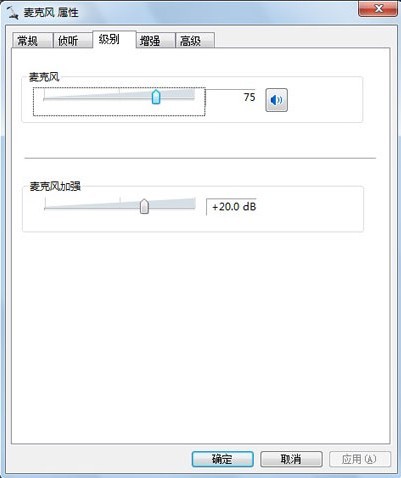
2、将滑块调节至整体音量的75%。
3、如果启用了“静音”,请点击静音按钮,取消“静音”。静音按钮应该显示为一个不带有红色圆圈的蓝色扬声器。
4、如果“麦克风增强”可用,请将其调整为+20.0 dB。
5、点击“确定”按钮,保存更改。
如果上述两个步骤都正常,但是在卡拉OK模式下只有背景音乐没有麦克声音,请执行步骤3。
步骤(3)检查扬声器播放麦克风的声音音量:
在“声音”窗口中,切换到播放选项卡,选择“扬声器”,然后点击“属性”按钮。[如图]
声音属性
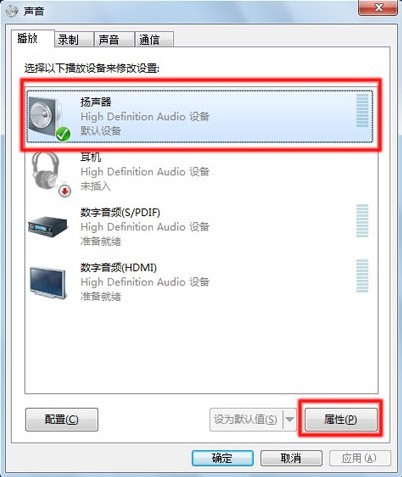
系统将打开“扬声器属性”窗口。[如图]
扬声器属性

在“扬声器属性”窗口中,点击“级别”选项卡,然后点击已静音的麦克风和其他线路输入旁边的“静音”按钮。[如图]
级别选项卡
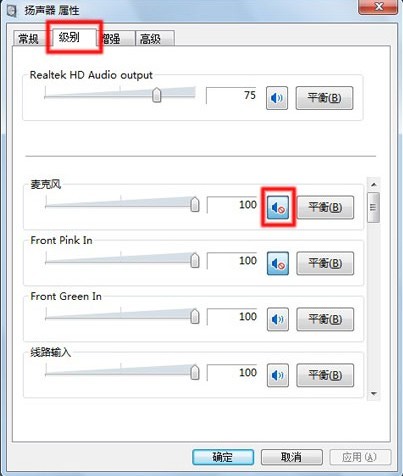
4、滑动滑块,将“麦克风”和各线路输入的音量至少调节为75。[如图]
扬声器音量
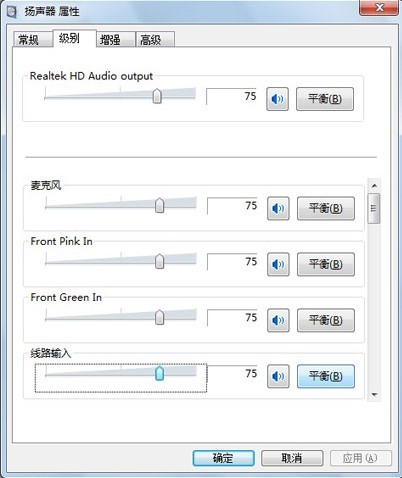
5、点击“确定”按钮。
注意:有些声卡扬声器中的“麦克风”可能不存在,这时应该有一项:“Rear Pink In”,其实该项就是“麦克风”。
6、如果执行都这里还是没有麦克风的声音。切换到录制选项卡。[如图]
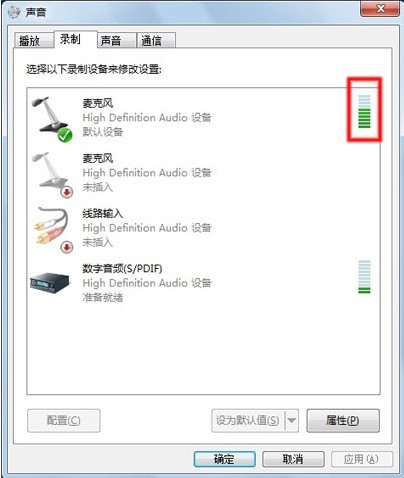
双击麦克风打开麦克风属性界面。[如图]
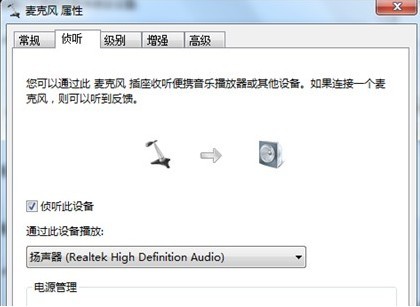
切换到侦听选项卡,选中侦听设备,此时应该解决问题了。
注意:这一步并不是必须的,对于有些声卡来说选中了这一项扬声器中可能会有很大的噪声,或者麦克风与扬声器不同步,表现出来的现象就是能听见自己的声音(回声),此时要把该项去掉。
可能还有一些问题,如立体音混音显示不出来,这时要考虑你的声卡驱动不是最新的,要更新一下声卡驱动程序,执行步骤4。
步骤(4)更新音频驱动程序:
您可能会发现前端的麦克风端口无效,“录音”选项卡中缺少了一个录音设备,插入麦克风后无法被识别或者其他问题,更新音频驱动程序可能会解决这类问题。
执行以下步骤,确认音频驱动程序是否为最新:
1、连接到互联网。
2、点击“开始”,并在“开始搜索”字段中输入“设备管理器”。
3、在“设备管理器”窗口中,双击“声音、视频和游戏控制器”。
4、右键点击声音硬件的名称,然后选择“更新驱动程序软件”。[如图]
更新驱动程序软件
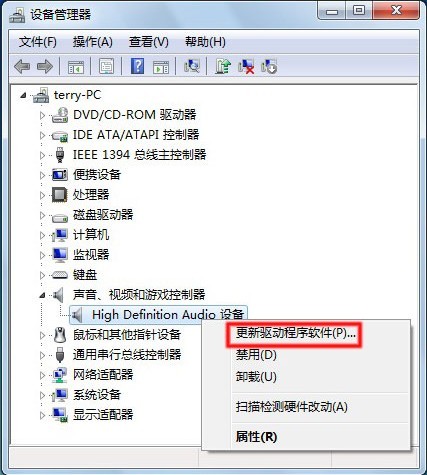
5、点击“自动搜索更新的驱动程序软件”,然后等待Windows 更新驱动程序软件
注意:在Internet(互联网)上查找用于相关设备的最新驱动程序,请您确保已连接到互联网。
6、自动搜索更新的驱动程序软件。[如图]
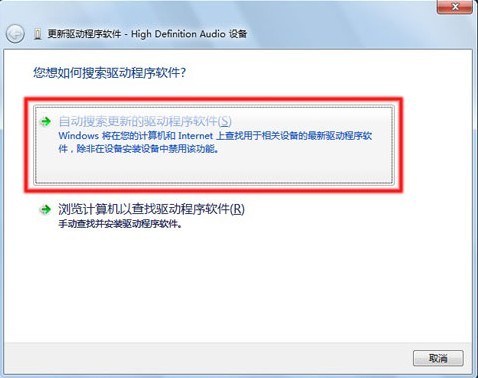
7、Windows 检查远程Web 站点,查看是否有更新的驱动程序软件可用。
如果有更新可用,请让Windows 安装更新。
如果没更新可用,请跳至下一步。
8、成功安装更新后,再执行上述步骤。
9、如果到这里你的立体音混音的问题还是没解放,这是因为Windows提供的声卡驱动并不能保证解决所有问题,这时你需要到你的声卡厂商的官方网站手动下载针对你的声卡的最新的驱动。有些声卡下载了最新的驱动可能还是解决不了问题,比如有些声卡没有立体音混音这一项,这时你应该考虑换声卡了。当然换回XP系统也可以。
10、提供realtek high definition audio的驱动,对于这类型的声卡用户,如果没有立体声这一项的话,可以下载。
推荐系统
电脑公司Ghost Win8.1 x32 精选纯净版2022年7月(免激活) ISO镜像高速下载
语言:中文版系统大小:2.98GB系统类型:Win8电脑公司Ghost Win8.1x32位纯净版V2022年7月版本集成了自2022流行的各种硬件驱动,首次进入系统即全部硬件已安装完毕。电脑公司Ghost Win8.1x32位纯净版具有更安全、更稳定、更人性化等特点。集成最常用的装机软件,精心挑选的系统维护工具,加上绿茶独有
微软Win11原版22H2下载_Win11GHOST 免 激活密钥 22H2正式版64位免费下载
语言:中文版系统大小:5.13GB系统类型:Win11微软Win11原版22H2下载_Win11GHOST 免 激活密钥 22H2正式版64位免费下载系统在家用办公上跑分表现都是非常优秀,完美的兼容各种硬件和软件,运行环境安全可靠稳定。Win11 64位 Office办公版(免费)优化 1、保留 Edge浏览器。 2、隐藏“操作中心”托盘图标。 3、保留常用组件(微软商店,计算器,图片查看器等)。 5、关闭天气资讯。
Win11 21H2 官方正式版下载_Win11 21H2最新系统免激活下载
语言:中文版系统大小:4.75GB系统类型:Win11Ghost Win11 21H2是微软在系统方面技术积累雄厚深耕多年,Ghost Win11 21H2系统在家用办公上跑分表现都是非常优秀,完美的兼容各种硬件和软件,运行环境安全可靠稳定。Ghost Win11 21H2是微软最新发布的KB5019961补丁升级而来的最新版的21H2系统,以Windows 11 21H2 22000 1219 专业版为基础进行优化,保持原汁原味,系统流畅稳定,保留常用组件
windows11中文版镜像 微软win11正式版简体中文GHOST ISO镜像64位系统下载
语言:中文版系统大小:5.31GB系统类型:Win11windows11中文版镜像 微软win11正式版简体中文GHOST ISO镜像64位系统下载,微软win11发布快大半年了,其中做了很多次补丁和修复一些BUG,比之前的版本有一些功能上的调整,目前已经升级到最新版本的镜像系统,并且优化了自动激活,永久使用。windows11中文版镜像国内镜像下载地址微软windows11正式版镜像 介绍:1、对函数算法进行了一定程度的简化和优化
微软windows11正式版GHOST ISO镜像 win11下载 国内最新版渠道下载
语言:中文版系统大小:5.31GB系统类型:Win11微软windows11正式版GHOST ISO镜像 win11下载 国内最新版渠道下载,微软2022年正式推出了win11系统,很多人迫不及待的要体验,本站提供了最新版的微软Windows11正式版系统下载,微软windows11正式版镜像 是一款功能超级强大的装机系统,是微软方面全新推出的装机系统,这款系统可以通过pe直接的完成安装,对此系统感兴趣,想要使用的用户们就快来下载
微软windows11系统下载 微软原版 Ghost win11 X64 正式版ISO镜像文件
语言:中文版系统大小:0MB系统类型:Win11微软Ghost win11 正式版镜像文件是一款由微软方面推出的优秀全新装机系统,这款系统的新功能非常多,用户们能够在这里体验到最富有人性化的设计等,且全新的柔软界面,看起来非常的舒服~微软Ghost win11 正式版镜像文件介绍:1、与各种硬件设备兼容。 更好地完成用户安装并有效地使用。2、稳定使用蓝屏,系统不再兼容,更能享受无缝的系统服务。3、为
雨林木风Windows11专业版 Ghost Win11官方正式版 (22H2) 系统下载
语言:中文版系统大小:4.75GB系统类型:雨林木风Windows11专业版 Ghost Win11官方正式版 (22H2) 系统下载在系统方面技术积累雄厚深耕多年,打造了国内重装系统行业的雨林木风品牌,其系统口碑得到许多人认可,积累了广大的用户群体,雨林木风是一款稳定流畅的系统,一直以来都以用户为中心,是由雨林木风团队推出的Windows11国内镜像版,基于国内用户的习惯,做了系统性能的优化,采用了新的系统
雨林木风win7旗舰版系统下载 win7 32位旗舰版 GHOST 免激活镜像ISO
语言:中文版系统大小:5.91GB系统类型:Win7雨林木风win7旗舰版系统下载 win7 32位旗舰版 GHOST 免激活镜像ISO在系统方面技术积累雄厚深耕多年,加固了系统安全策略,雨林木风win7旗舰版系统在家用办公上跑分表现都是非常优秀,完美的兼容各种硬件和软件,运行环境安全可靠稳定。win7 32位旗舰装机版 v2019 05能够帮助用户们进行系统的一键安装、快速装机等,系统中的内容全面,能够为广大用户
相关文章
- win7旗舰版通过命令新建记事本方法
- 两步搞定win8.1开机直接进入Windows传统桌面
- 2021.2最新win10官方原版神key/秘钥推荐 附激活工具
- Win7系统更换属性中的Windows logo图片的方法
- win7电脑死机的问题及解决方法
- SUSE Linux Enterprise Server 11 SP1 安装教程图文详解
- Win10创意者更新秋季版1709命令提示符在哪里?
- Win7开机出错没有动画变成绿色的滚动条怎么办?
- 如何利用win7文件库收藏重要文件具体操作
- windows8系统屏幕分辨率及横向/竖向屏幕显示模式设置图解
- win10蓝屏显示详细信息方法 win10蓝屏记录显示方法
- 三个很好用的Windows快捷键
- Win10一周年更新预览版14352便利贴更新:你写的内容立刻照办
- 让Win8的Metro界面开始菜单显示更多的程序的方法
- win8屏幕键盘怎么打开(多种方法)
- 调整Linux系统为正确时区的方法
- 如何在Mac上保存整个网页
- windows系统怎么取消关机时强制关闭程序提示窗口?
热门系统
- 1华硕笔记本&台式机专用系统 GhostWin7 32位正式旗舰版2018年8月(32位)ISO镜像下载
- 2深度技术 Windows 10 x86 企业版 电脑城装机版2018年10月(32位) ISO镜像免费下载
- 3电脑公司 装机专用系统Windows10 x86喜迎国庆 企业版2020年10月(32位) ISO镜像快速下载
- 4雨林木风 Ghost Win7 SP1 装机版 2020年4月(32位) 提供下载
- 5深度技术 Windows 10 x86 企业版 六一节 电脑城装机版 版本1903 2022年6月(32位) ISO镜像免费下载
- 6深度技术 Windows 10 x64 企业版 电脑城装机版2021年1月(64位) 高速下载
- 7新萝卜家园电脑城专用系统 Windows10 x64 企业版2019年10月(64位) ISO镜像免费下载
- 8新萝卜家园 GhostWin7 SP1 最新电脑城极速装机版2018年8月(32位)ISO镜像下载
- 9电脑公司Ghost Win8.1 x32 精选纯净版2022年5月(免激活) ISO镜像高速下载
- 10新萝卜家园Ghost Win8.1 X32 最新纯净版2018年05(自动激活) ISO镜像免费下载
热门文章
常用系统
- 1深度技术Ghost Win10 完美专业版x64 v2023.01免费最新版下载
- 2雨林木风GHOST WIN7 SP1 X64 经典旗舰版v2019.09下载
- 3深度技术 GHOST XP SP3 正式优化版 V2023.07 下载
- 4Win10 21H1专业正式版下载_深度技术Win10 21H1 64位免激活版下载V2021.07
- 5新雨林木风 Windows10 x86 企业装机版2020年8月(32位) ISO镜像高速下载
- 6Win10专业办公版下载_Win10 64位装机办公版(优化免激活)下载
- 7Lenovo联想 GHOST WIN7 SP1 X64 笔记本安全版 V2023.04 下载
- 8番茄花园 Ghost XP SP3 海量驱动装机版 2021年1月 ISO镜像高速下载
- 9技术员联盟Windows10专业版下载_技术员联盟Ghost Win10 X64镜像文件下载V2021.02
- 10大白菜 Ghost xp sp3 儿童节特别版V6.0 (2011.6月最新版) 下载